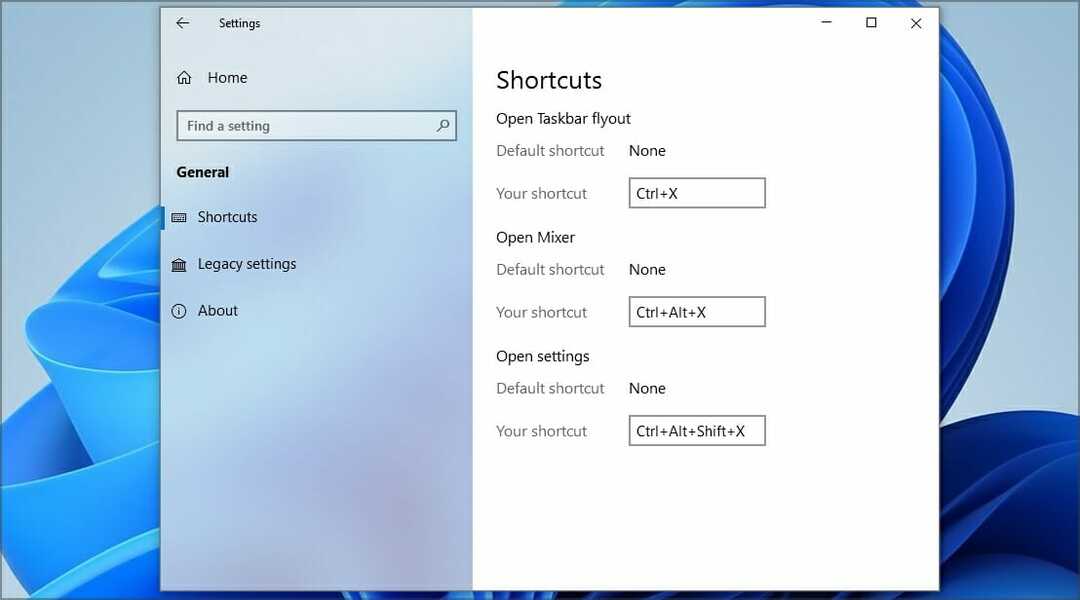- W tym samouczku pokażemy, jak łatwo włączyć dźwięk systemowy na komputerze z systemem Windows 10.
- Jak zobaczysz poniżej, wiąże się to z włączeniem Odtwórz uruchamianie systemu Windows z okna dialogowego Dźwięk.
- Ponieważ wydajesz się być zainteresowany tym tematem, sprawdź najlepsze oprogramowanie do wzmacniania basów.
- Po zakończeniu procedury nie wahaj się dodać naszej zakładki Centrum samouczków technicznych.

To oprogramowanie naprawi typowe błędy komputera, ochroni Cię przed utratą plików, złośliwym oprogramowaniem, awarią sprzętu i zoptymalizuje komputer pod kątem maksymalnej wydajności. Napraw problemy z komputerem i usuń wirusy teraz w 3 prostych krokach:
- Pobierz narzędzie do naprawy komputera Restoro który jest dostarczany z opatentowanymi technologiami (dostępny patent tutaj).
- Kliknij Rozpocznij skanowanie aby znaleźć problemy z systemem Windows, które mogą powodować problemy z komputerem.
- Kliknij Naprawić wszystko naprawić problemy mające wpływ na bezpieczeństwo i wydajność komputera
- Restoro zostało pobrane przez 0 czytelników w tym miesiącu.
Aplikacja dźwiękowa systemu Windows 10 może być bardzo przydatna, gdy jesteś w pobliżu komputera, ale nie widzisz monitora.
W takim przypadku będziesz potrzebować konkretnego dźwięk aby poinformować Cię, kiedy komputer się uruchomi lub czy pojawiły się nowe wyskakujące okienka dotyczące na przykład niektórych aktualizacji.
Masz możliwość włączenia lub wyłączenia tych dźwięków systemowych na Okna 10. Wielu użytkowników okazało się, że dźwięki są bardzo pomocne, gdy nie ma ich przy komputerze lub podczas grania w gry.
Ta funkcja audio powiadomi ich o wszelkich zmianach wprowadzanych przez system operacyjny bez konieczności zamykania filmu lub gry.
Czy to też masz na myśli? W takim przypadku nie wahaj się zastosować
Jak włączyć dźwięk systemowy w systemie Windows 10?
1. Zaktualizuj sterownik karty dźwiękowej

- Przede wszystkim naciśnij Przycisk Windows plus Przycisk R na klawiaturze (Windows +R).
- Wpisz devmgmt.msc, aby uruchomić Menedżera urządzeń.
- w Dźwięk, wideo i gra kontrolerzy, kliknij (lewy przycisk myszy) na sterownik, który tam masz.
- Kliknij Nieruchomości.
- Kliknij kartę z napisem Aktualizacja.
- Stąd musisz sprawdzić, czy możesz dokonać aktualizacji na karcie, jeśli możesz to zrobić, postępując zgodnie z instrukcjami na ekranie, sprawdź później, czy system działa w systemie Windows 10.
- Uruchom ponownie komputer.
Bez względu na przyczynę, system Windows 10 oferuje kilka opcji ręcznej aktualizacji sterownika urządzenia. Pierwszą rzeczą, którą powinieneś w tym przypadku zrobić, jest aktualizacja sterownika karty dźwiękowej.
Jednak czy naprawdę warto mieć kłopoty z ręczną aktualizacją sterowników? Może to zająć trochę czasu i nie potrzebujesz nikogo, kto by ci powiedział, jak cenny jest tym razem.
To twój wybór, aby postępować zgodnie z powyższą procedurą. W każdym razie, aby uzyskać natychmiastowe rezultaty, możesz zainstalować DriverFix i zaktualizować sterownik karty dźwiękowej jednym kliknięciem.

Poza tym po instalacji to lekkie narzędzie przeskanuje twój komputer w poszukiwaniu nieaktualnych sterowników urządzeń, które mogą powodować wiele problemów.

DriverFix
Za pomocą szybkiego naciśnięcia przycisku DriverFix sprawi, że Twój komputer będzie korzystał z najnowszego sterownika karty dźwiękowej.
Odwiedź stronę
2. Użyj dźwięku startowego systemu Windows
- Kliknij prawym przyciskiem myszy wolne miejsce na pulpicie.
- Kliknij Nadać cechy osobiste wyświetlane w menu, które otworzyłeś.
- Teraz powinieneś mieć przed sobą Personalizacja okno, kliknij Odgłosy umieszczony w dolnej części okna.
- w dialog dźwiękowy, masz tam Zagraj w uruchamianie systemu Windows, możesz go włączyć stamtąd w zależności od wyboru. Możesz też wybrać inny dźwięk systemowy, który chcesz włączyć z tego miejsca.

- Kliknij Zastosować w dolnej części okna.
- Uruchom ponownie komputer i sprawdź, czy dźwięk działa.
Możesz również uzyskać dostęp do menu Dźwięk znacznie szybciej w ten sposób: przejdź do Początek > typ panel sterowania > naciśnij Enter, aby uruchomić Panel sterowania > idź do Sprzęt i dźwięk > wybierz Zmień dźwięki systemowe.
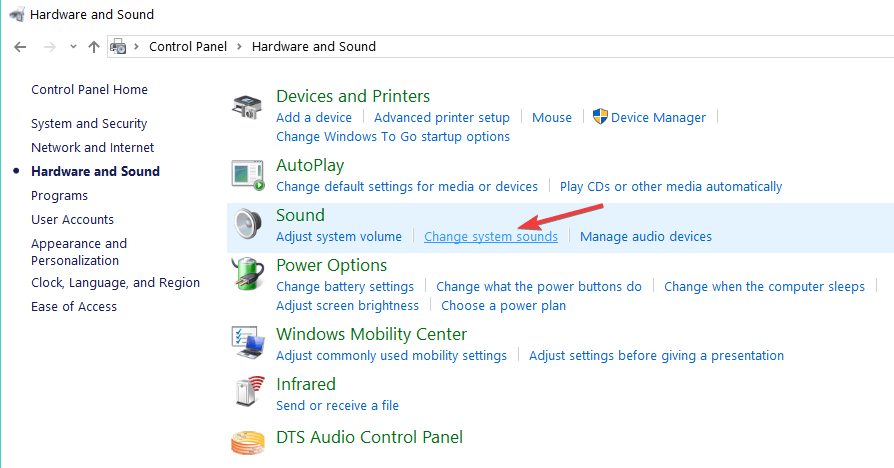
Nie możesz otworzyć Panelu sterowania? Zapoznaj się z tym przewodnikiem krok po kroku, aby znaleźć rozwiązanie.
To wszystko, możesz zobaczyć kilka prostych kroków powyżej, które pomogą ci z dźwiękami systemowymi w systemie Windows 10.
Jeśli masz jakieś pomysły na włączenie dźwięku w systemie Windows 10, po prostu podziel się swoimi przemyśleniami w komentarzach poniżej.
 Nadal masz problemy?Napraw je za pomocą tego narzędzia:
Nadal masz problemy?Napraw je za pomocą tego narzędzia:
- Pobierz to narzędzie do naprawy komputera ocenione jako świetne na TrustPilot.com (pobieranie rozpoczyna się na tej stronie).
- Kliknij Rozpocznij skanowanie aby znaleźć problemy z systemem Windows, które mogą powodować problemy z komputerem.
- Kliknij Naprawić wszystko rozwiązać problemy z opatentowanymi technologiami (Ekskluzywny rabat dla naszych czytelników).
Restoro zostało pobrane przez 0 czytelników w tym miesiącu.